IPhone上的應用程序和數據屏幕是什麼以及如何使用
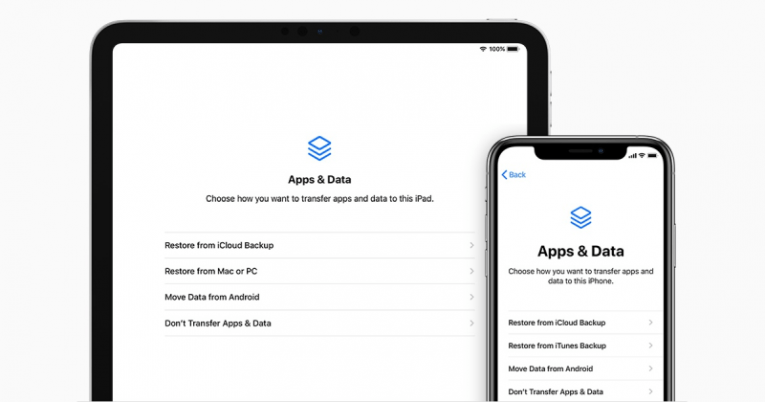
“應用程序和數據”屏幕是iPhone上最重要的菜單之一,允許用戶使用該設備執行許多關鍵任務。您可以使用“應用程序和數據”屏幕來轉移設備的所有權,以及使用iCloud中的Apple雲服務還原設備或將雲備份遷移到新設備。
您可能會在“應用和數據”屏幕上最常使用的是恢復設備並擦拭乾淨。要首先在全新的iPhone上進入此屏幕,您需要先進行一些初步設置。一旦看到初始啟動“ Hello”屏幕,就已經選擇了設備的語言和區域,設置了wi-fi和Face或Touch ID。完成這些初始步驟後,您將進入“應用程序和數據”屏幕。如果您以前需要使用過Android手機,則可以在此處從Android設備遷移數據。
完成初始設置後,您還可以訪問相同的“應用程序和數據”屏幕。為此,您需要導航至設置>常規>重置,然後選擇“清除所有內容和設置”。這將要求您輸入密碼以進入下一個屏幕。當然,選擇此選項將刪除iPhone中的所有內容,因此,在繼續操作之前,您需要確保已將手機備份到iCloud或iTunes服務,以免丟失任何重要數據 。如果選擇執行此操作,則設備將被擦除為其出廠默認狀態,並且您將需要執行上述設置步驟。
如果要使用可以通過“應用程序和數據”屏幕進行備份的設備將備份的設備還原到新的iPhone,請執行以下步驟:
- 啟動iPhone並通過“ Hello”屏幕。
- 遵循iPhone屏幕上顯示的初始設置說明,直到到達“應用程序和數據”屏幕。
- 從屏幕菜單中選擇“從iCloud恢復”。
- 使用您的Apple ID登錄以訪問iCloud服務。
- 選擇存儲在雲中的備份。如果您有多個設備備份,請確保以時間戳為指導選擇正確的備份。
- 出現提示後,請再次使用您的Apple ID登錄,以恢復在您使用備份的設備上進行的所有應用和以前的購買。
- 保持連接到Internet並等待進度條完全填滿。如果您失去Wi-Fi連接,下載進度將被保存,並可以從該位置恢復。
填充欄後,您的舊設備應完全還原並部署在新iPhone上。在接下來的幾個小時或幾天內,所有大型文件(例如大量音樂曲目和應用程序)都會緩慢同步並重新下載到新iPhone上,具體取決於文件的數量和大小。





